Política do Email Security
Você pode aplicar configurações de segurança a suas caixas de correio usando políticas do Email Security.
O Email Security oferece proteção contra spam. Instale o Email Security caso não o tenha instalado ainda. Consulte Email Protection.
As políticas de segurança de e-mail são semelhantes a outras políticas no Sophos Central, por exemplo, políticas do Endpoint Protection ou do Device Encryption. Para obter informações gerais sobre como as políticas funcionam, consulte Políticas.
Você pode encontrar informações específicas sobre políticas do Email Security aqui.
Você pode criar várias políticas do Email Security e aplicá-las a usuários, grupos ou domínios.
Não é possível usar políticas personalizadas com listas de distribuição ou pastas públicas. Se você quiser aplicar uma política personalizada a uma lista de distribuição, você deve substituir a lista de distribuição por uma caixa de correio normal em Caixas de correio no Sophos Email. Para saber mais, consulte Políticas personalizadas para listas de distribuição.
As listas de distribuição e pastas públicas só podem usar a política de base, que está na parte inferior da hierarquia de prioridades. Para obter informações sobre priorização de políticas, consulte Como as políticas são priorizadas?.
Você também pode clonar políticas. Consulte Clonar uma política.
Você pode assistir ao vídeo a seguir para obter um guia passo a passo sobre como configurar políticas de e-mail. Ele abrange políticas de Segurança de e-mail e políticas de Controle de dados.
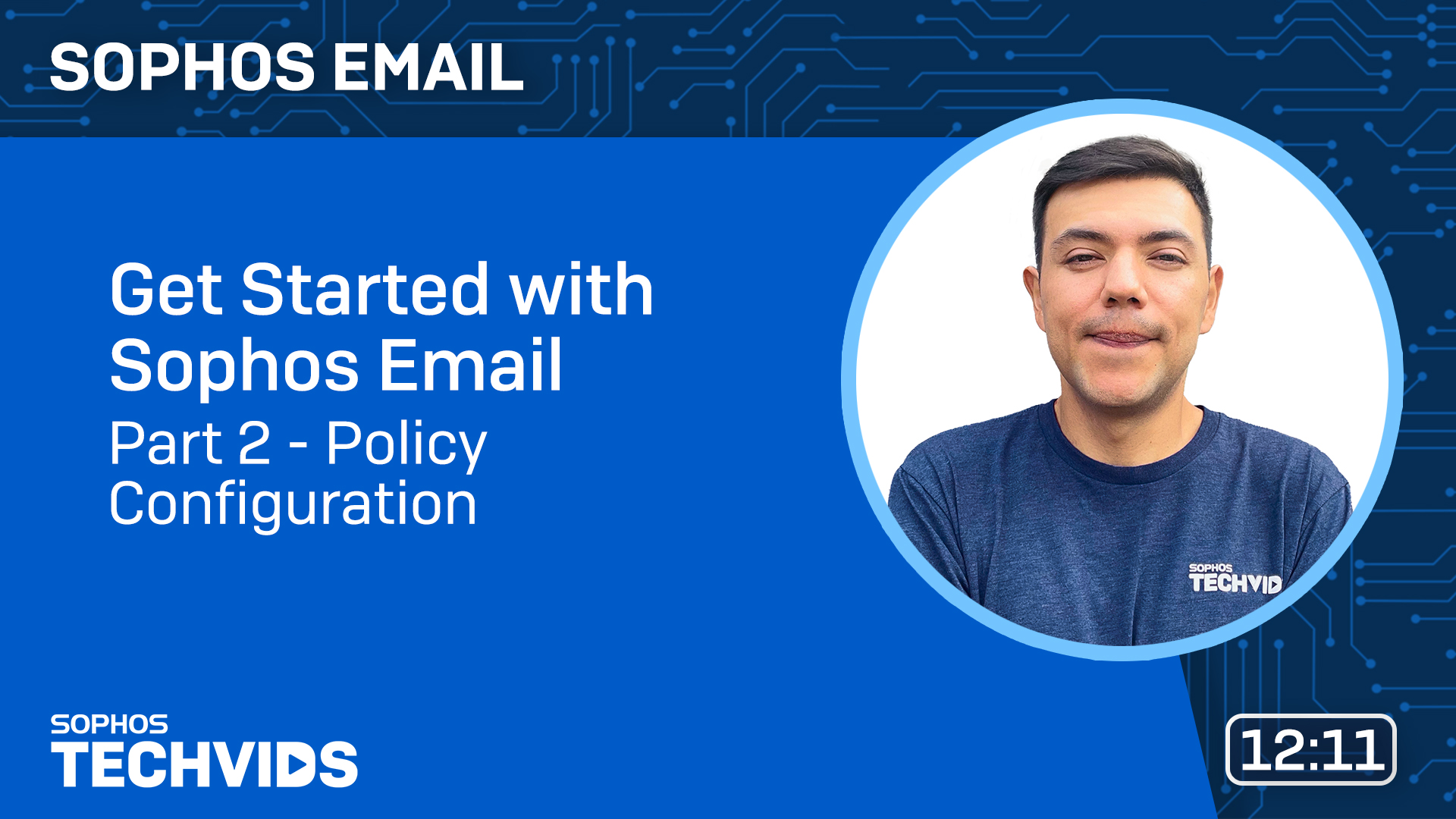
Modo EMS
No modo EMS, você pode configurar políticas de Segurança de e-mail, mas as ações definidas são apenas para fins de relatório e não serão aplicadas aos e-mails. Para obter os melhores resultados, configure essas políticas para corresponder ao seu ambiente de e-mail atual. Isso ajuda o EMS a fornecer vereditos precisos com base no que o Sophos Email teria feito.
Para obter mais informações sobre Sophos EMS, consulte Sophos EMS (Email Monitoring System).
Configurar as políticas de segurança de e-mail
Mostre-me como adicionar uma política de Segurança de e-mail
Mostre-me como configurar políticas de Segurança de e-mail
Para alterar ou adicionar políticas do Email Security, siga este procedimento:
-
Vá para Meus produtos > Email Protection > Políticas para aplicar configurações de segurança.
Para obter informações gerais sobre como criar políticas, consulte Criar ou editar uma política.
-
Edite a política Email Security ou clique em Adicionar política para criar uma política personalizada.
- Insira um nome para a política.
- Adicione usuários, grupos ou domínios Internos para a política. A política se aplica aos usuários em qualquer uma das listas de usuários, grupos ou domínios.
-
Se desejar, adicione usuários e domínios Externos para a política. A política se aplica quando as contas nas listas internas de usuários, grupos ou domínios enviam mensagens para endereços ou domínios em sua lista externa ou recebem tais mensagens. Consulte Usuários externos e domínios.
Você pode passar o mouse sobre o nome de um usuário interno para ver o seu endereço de e-mail.
-
Certifique-se de que a política está habilitada para ser forçada.
- Clique em Salvar.
Usuários externos e domínios
Você pode aplicar políticas a usuários e domínios externos, bem como a seus próprios. Você pode aplicar as políticas às mensagens recebidas e enviadas.
Ao criar ou editar uma política, clique em Externo.
Você pode adicionar endereços de e-mail ou domínios individuais ou importá-los de um arquivo. Você pode incluir ou excluir sua lista da política.
Nota
Quando analisamos remetentes e destinatários de mensagens, usamos seus endereços de remetente e destinatário de envelope SMTP, e não seus endereços de cabeçalho De e Para.
Endereçamento adicional
O Sophos Email Security protege contra mensagens maliciosas enviadas para um "plus addressing" que você pode usar em serviços de e-mail, como M365 ou Google.
Exemplo
Endereço normal do Gmail: test1234@exemplo.com
Endereço adicional do Gmail: accounts+test1234@exemplo.com
O endereçamento adicional é tratado da mesma forma que o alias de e-mail. Para obter informações sobre endereçamento adicional (também conhecido como subendereçamento), consulte RFC 5233.
Nota
O Sophos Email Security suporta endereçamento adicional somente para mensagens de entrada.
Configurações
A maioria das configurações de política de e-mail se aplica apenas a mensagens recebidas. Há algumas exceções, como se segue.
- Na seção Varredura aprimorada de malware de e-mail, Varredura aprimorada de propriedades de arquivo e conteúdo se aplica às mensagens recebidas e enviadas.
- Na seção Varredura aprimorada de malware de e-mail, S/MIME se aplica às mensagens recebidas ou enviadas, ou a ambas.
- Em Configurações, há também uma opção de saída para adicionar texto do aviso de isenção de responsabilidade à parte inferior das mensagens.
Nota
Se uma opção estiver bloqueada, o seu parceiro ou Administrador Enterprise aplicou definições globais.
Você pode configurar as seguintes opções:
- Verificações de autenticação
- Anti-malware
- Antispam
- Proteção contra clonagem
- Proteção de URL e código QR
- Aviso de isenção de responsabilidade na saída
Clonar uma política
Se quiser fazer alterações semelhantes a vários usuários, você pode clonar uma política.
As políticas clonadas são definidas como Política ignorada por padrão.
Para clonar uma política, faça o seguinte:
- Vá para Meus produtos > Email Protection > Políticas.
- Selecione a política que deseja clonar.
- Clique em Clonar.
-
Em Clonar política, edite o nome da nova política, se desejar, e clique em Continuar.
A nova política aparece.
Quando a política de base é clonada, a nova política não tem usuários, grupos ou domínios. Você deve selecioná-los antes de usar a política clonada da política de base.
-
Clique em Salvar.
- Verifique se a política clonada está correta e, em seguida, clique em Política ignorada > A política é forçada para ativá-la.
Por padrão, a política clonada tem prioridade sobre a política original. Você pode mudar a prioridade. Consulte Como as políticas são priorizadas?.
Mais recursos
Você pode assistir aos seguintes vídeos que demonstram como configurar o Sophos Email Security: